edge用ie模式 Edge浏览器中IE模式的设置方法
更新时间:2023-10-10 08:51:22作者:xiaoliu
edge用ie模式,现如今随着互联网的快速发展,人们对于浏览器的需求也越来越多样化,在众多浏览器中,Edge浏览器无疑是备受关注的一款。有时我们在使用Edge浏览器时会遇到一些网页无法正常显示或功能无法使用的问题,此时我们可能需要将Edge浏览器切换到IE模式。如何在Edge浏览器中设置IE模式呢?在本文中我们将详细介绍Edge浏览器中IE模式的设置方法,帮助您轻松解决相关问题。
具体方法:
1.打开Edge浏览器,在页面右上方点击【三个点】。展开页找到【设置】。
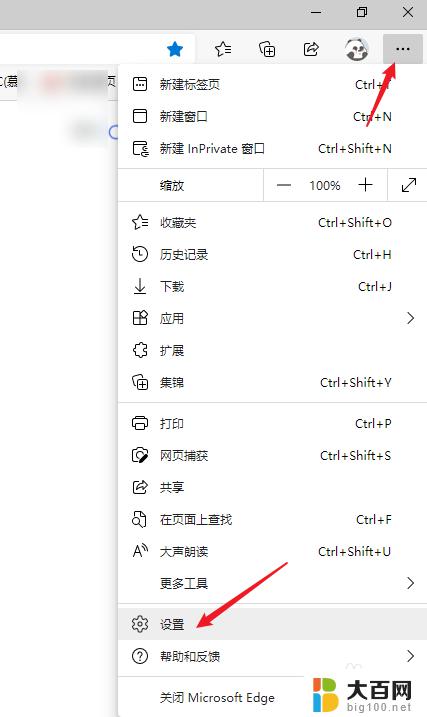
2.在设置页面中,点击【默认浏览器】。打开【允许在Internet explorer模式下重新加载网站】。
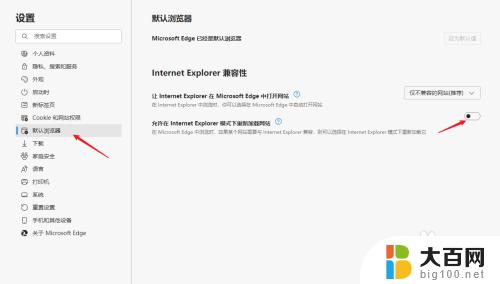
3.开启后,点击【重启】。
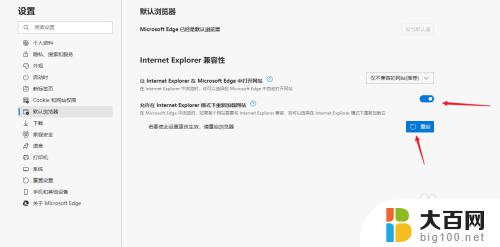
4.打开网页,点击上方的【三个点】-【更多工具】-【在Internet explorer模式下重新加载】,使用IE模式打开网页。
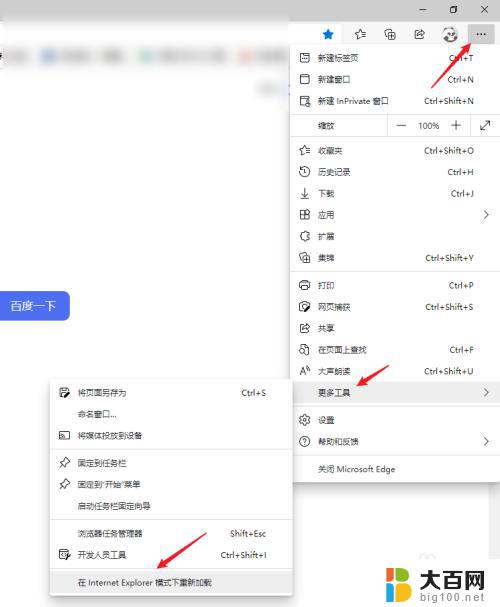
以上是使用IE模式的Edge的全部内容,如果您遇到这种情况,可以按照本文所述的方法解决,希望这篇文章能对大家有所帮助。
- 上一篇: 端五笔怎么打字 五笔怎么输入
- 下一篇: 蓝牙连接话筒怎么连 无线话筒如何进行无线信号配对连接
edge用ie模式 Edge浏览器中IE模式的设置方法相关教程
- edge如何设置ie模式 edge浏览器ie兼容模式设置
- 浏览器如何兼容模式设置 Edge浏览器兼容模式设置方法
- ie如何设置兼容模式? IE浏览器如何开启兼容模式
- 怎样设置浏览器为兼容模式 如何在新版Edge浏览器中设置网页兼容模式
- 谷歌浏览器ie兼容模式怎么设置 如何在谷歌浏览器中设置兼容模式
- 点ie自动打开edge IE浏览器自动跳转Edge怎么关闭
- edge浏览器怎样切换成ie Edge浏览器如何切换到IE浏览器
- 联想笔记本的联想浏览器就是ie浏览器吗 联想浏览器如何切换到IE模式
- ie浏览器保护模式显示禁用 怎样关闭IE浏览器的安全提示
- ie切换兼容模式 浏览器如何切换为兼容模式
- 苹果进windows系统 Mac 双系统如何使用 Option 键切换
- win开机不显示桌面 电脑开机后黑屏无法显示桌面解决方法
- windows nginx自动启动 Windows环境下Nginx开机自启动实现方法
- winds自动更新关闭 笔记本电脑关闭自动更新方法
- 怎样把windows更新关闭 笔记本电脑如何关闭自动更新
- windows怎么把软件删干净 如何在笔记本上彻底删除软件
电脑教程推荐